Bạn đang tìm kiếm một ứng dụng có thể gỡ bỏ triệt để các phần mềm và các file rác trên máy tính của bạn một cách sạch sẽ mà nhanh chóng. Vậy hãy thử sử dụng phần mềm Your Uninstaller ngay để máy tính loại bỏ tận gốc các phần mềm này nhé. Trong bài viết này, Sforum sẽ hướng dẫn cho bạn cách tải, cài đặt cũng như sử dụng phần mềm Your Uninstaller Full.
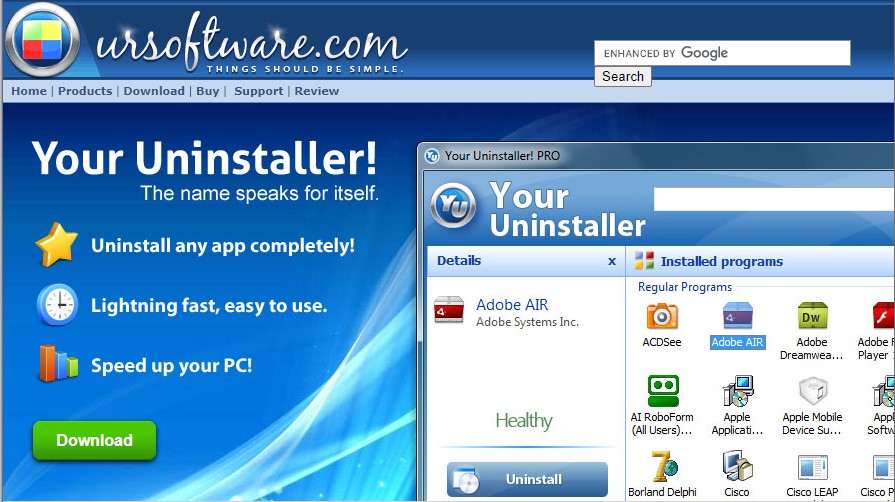
Mục lục bài viết
Phần mềm Your Uninstaller là gì ?
Your Uninstaller là phần mềm được cho phép bạn gỡ những phần mềm đã setup trước kia thật sạch giống như chưa hề được setup từ trước đó. Phần mềm Your Uninstaller thực thi một quy trình quét tổng lực và phát hiện toàn bộ những phần mềm và file rác để hoàn toàn có thể vô hiệu chúng một cách thuận tiện .
Phần mềm này sở hữu một giao diện rất đơn giản và trang nhã, chứa tất cả các phần mềm đã cài đặt trong một danh sách. Từ danh sách này, bạn có thể chọn phần mềm mà bạn cần xóa khỏi hệ thống của mình. Your Uninstaller Download là một công cụ tuyệt vời khác được sử dụng để gỡ cài đặt tệp.

Your Uninstaller có những chính sách gỡ setup khác nhau, đó là chính sách thông thường, chính sách nâng cao, chính sách tùy chỉnh và gỡ setup nhanh. Your Uninstaller ngoài việc gỡ setup những chương trình còn hoàn toàn có thể được sử dụng làm trình quản trị khởi động và bạn hoàn toàn có thể quản trị những ứng dụng khác nhau khi khởi động Windows .
Hướng dẫn tải Your Uninstaller Full và cách thiết lập nhanh gọn
Để tải về Your Uninstaller và thiết lập những bạn hãy thực thi như sau :
Bước 1: Truy cập vào trang chủ để tải Your Uninstaller tại đây, và nhấn Download để tải phần mềm về máy tính.

Bước 2: Chọn đường dẫn để lưu trữ phần mềm sau khi tải > Nhấn Save để bắt đầu tải.

Bước 3: Sau khi tải xong, nhấn vào file .exe ở góc trái dưới của màn hình để chạy file cài đặt.

Bước 4: Nhấn Run để đồng ý chạy file cài đặt.

Bước 5: Giao diện cài đặt xuất hiện > Nhấn Next để tiếp tục.

Bước 6: Ở bước này, nếu bạn muốn thay đổi thư mục lưu trữ sau khi cài đặt thì chọn Browse hoặc để mặc định và nhấn Next để bắt đầu cài đặt.

Bước 7: Đợi chương trình cài đặt diễn ra hoàn tất > Đánh dấu tích vào ô Run Your Uninstaller! để chạy phần mềm và nhấn Finish để hoàn thành các bước cài đặt.

Lúc này, giao diện chương trình xuất hiện như hình dưới, bạn nhấn Continue để tiếp tục dùng thử trong vòng 21 ngày. Nếu như bạn mua bản quyền thì nhấn Order Now để mua ngay nha.

Cách sử dụng Your Uninstaller trên máy tính đơn thuần
Sử dụng Your Uninstaller download để gỡ phần mềm
Để gỡ phần mềm bằng Your Uninstaller bạn thực thi những thao tác sau :
Bước 1: Khởi động chương trình > Trên giao diện chính của chương trình, bạn lựa chọn phần mềm mà bạn muốn gỡ và nhấn Uninstaller.

Bước 2: Lựa chọn chế độ bạn muốn gỡ cài đặt. Có 4 chế độ để bạn lựa chọn gồm:
Built-in Mode: Gỡ cài đặt mà không thực hiện thêm bất kỳ hành động nào.
Safe Mode: Thực hiện gỡ cài đặt và thực hiện quét Registry và các tệp ở mức độ căn bản.
Normal Mode: Giống như chế độ Safe Mode nhưng thực hiện quét mở rộng trên tệp và Registry kỹ hơn.
Super Mode: Tương tự như chế độ Normal Mode nhưng thực hiện quét hoàn chỉnh hơn trên toàn bộ hệ thống Windows xóa sạch toàn bộ không dấu viết. Chế độ này thực hiện tốn nhiều thời gian nhất nhưng gỡ bỏ sạch sẽ nhất.

Ở bước này, mình khuyên các bạn nên sử dụng chế độ Normal Mode > Sau đó tiếp tục nhấn Next.
Bước 3: Khi đã chọn xong, xuất hiện cửa sổ như hình > Nhấn Uninstall để gỡ cài đặt phần mềm.

Bước 4: Sau khi gỡ cài đặt xong > Nhấn Close để hoàn tất gỡ cài đặt phần mềm.

Bước 5: Lúc này, phần mềm sẽ tìm kiếm những file chưa được xóa trên máy tính liên quan đến phần mềm. Nếu gỡ bỏ bằng hệ thống trên máy tính thì những file này sẽ không được tìm thấy nhưng khi dùng Your Uninstaller sẽ giúp bạn loại bỏ tận gốc. Nhấn Next để xóa.

Bước 6: Đợi chương trình loại bỏ hoàn toàn các file này là hoàn thành

Bước 7: Bấm Finish là hoàn tất quá trình gỡ phần mềm.

Sử dụng phần mềm để xóa những file mạng lưới hệ thống
Bước 1: Ở giao diện chính của chương trình > Nhấn chọn Disk CCleaner.

Bước 2: Lựa chọn ổ đĩa > Nhấn Scan để quét file rác

- Chờ đợi chương trình tìm kiếm file rác, thời gian lâu hay chậm tùy thuộc vào tình trạng máy tính của bạn.

Bước 3: Sau khi đã tìm file rác xong, bấm chọn những file rác mà bạn muốn xóa và chọn Delete All để xóa.
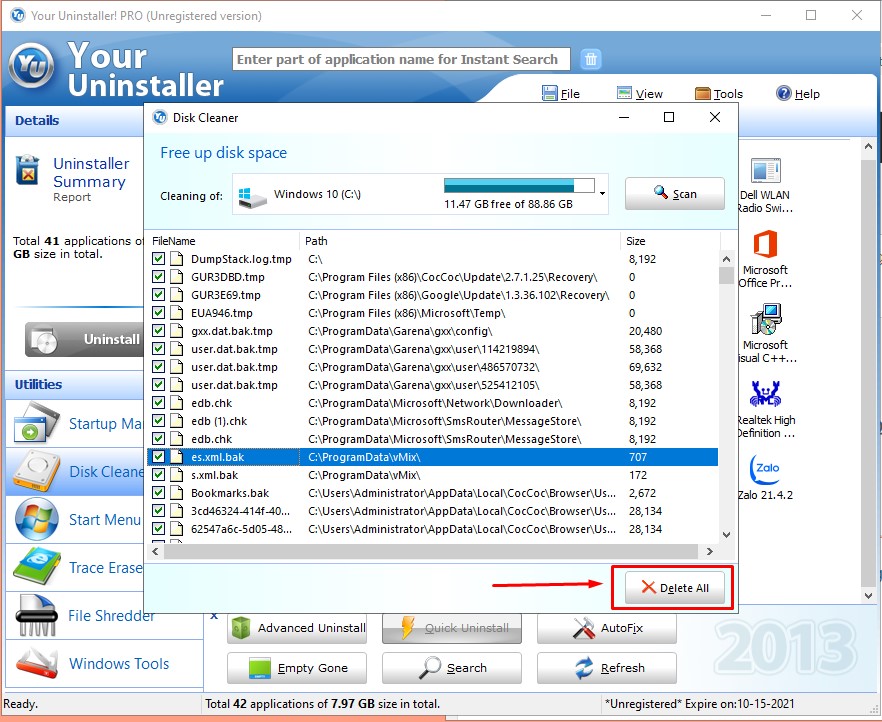
- Nếu xuất hiện thông báo như xác nhận chắc chắn bạn muốn xóa những file này không thì bạn nhấn Yes để đồng ý xóa.

Bước 5: Bây giờ, các file sẽ được tiến hành xóa trên hệ thống chương trình. Thời gian xóa file tùy thuộc vào số lượng file rác mà bạn chọn.

- Xuất hiện thông báo về số lượng các file đã được xóa cùng với dung lượng rác đã được xóa như hình.

Xem thêm: Nấm lim xanh – “khắc tinh” của ung thư?
Tạm kết về Download Your Uninstaller
Như vậy, Sforum đã hướng dẫn cho những bạn cách tải, setup và sử dụng phần mềm Your Uninstaller Full xong rồi đó. Hy vọng với bài viết này sẽ giúp cho bạn hoàn toàn có thể thuận tiện gỡ bỏ những phần mềm một cách triệt để và bảo đảm an toàn nhất. Chúc bạn triển khai thành công xuất sắc .
- Xem thêm: mẹo máy tính
[commentS][ commentS ]
Source: https://bem2.vn
Category: Ứng dụng hay





